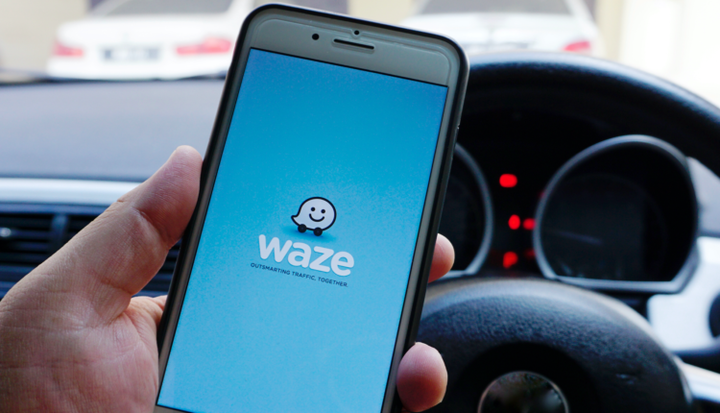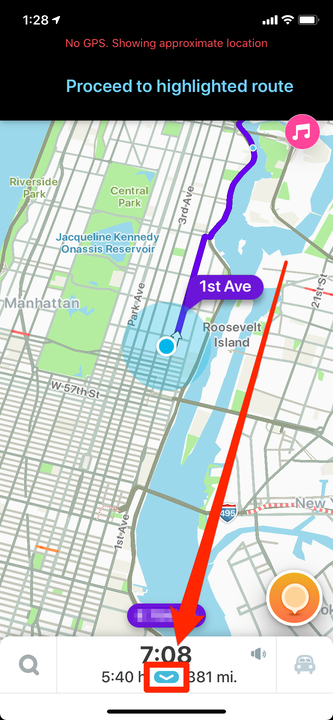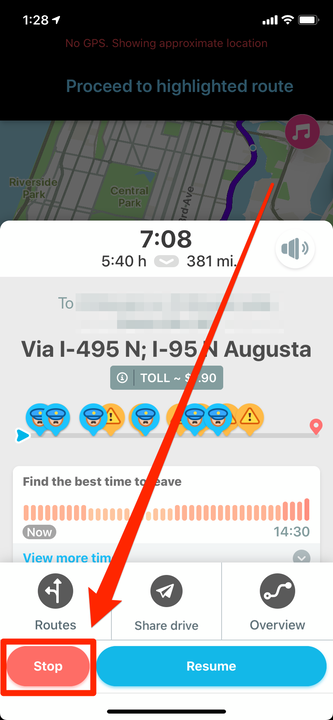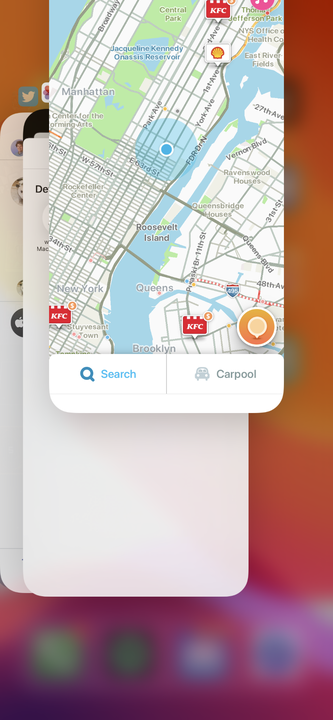Kuinka sammuttaa Waze kahdella tavalla säästääksesi akkua ja tietoja
- Helpoin tapa sammuttaa Waze on yksinkertaisesti sulkea sovellus.
- Voit myös kytkeä Waze-navigoinnin pois päältä napauttamalla sovelluksen "Stop”-painiketta, joka on piilotettu pieneen valikkoon.
- Sinun tulee sammuttaa Waze-navigointi, kun et käytä sitä, koska se voi kuluttaa akkua ja mobiilidataa.
Waze on yksi luotettavimmista navigointisovelluksista tällä hetkellä, eikä ole vaikea ymmärtää miksi. Paitsi tarkan suunnan antamista, Waze
myös hälyttää liikenneolosuhteista, pysähtyneistä autoista, kuopista ja jopa nopeuslukoista reitin varrella.
Waze käyttää kuitenkin paljon akkua pysyäkseen ajan tasalla kaikista näistä päivityksistä. Jos et lataa puhelinta sovelluksen käytön aikana, se voi kuluttaa kaiken virran nopeammin kuin uskotkaan.
Jos puhelimesi akku on loppumassa tai jos Waze vain häiritsee sinua, sinun kannattaa sammuttaa se. Näin sammutat Wazen, käytätkö sovellusta iPhonellasi tai Android-laitteellasi.
Kuinka sammuttaa Waze
On kaksi tapaa sammuttaa Waze.
Ensimmäinen voidaan tehdä sovelluksen sisällä. Jos et halua Wazen antavan sinulle reittiohjeita, mutta et halua sulkea sovellusta:
1 Napauta pientä sinistä nuolta näytön alareunassa.
Tämä nuoli on näytön alareunassa keskellä.
2 Valikko avautuu. Napauta "Pysäytä" vasemmassa alakulmassa.
Valitse "Pysäytä" -vaihtoehto.
Navigointi peruuntuu ja Waze lopettaa reittiohjeiden antamisen. Jos haluat jatkaa navigointia samaan kohteeseen, paina "Hae" sovelluksen vasemmassa alakulmassa. viimeisin määränpääsi on näkyviin tulevassa luettelossa.
Vaikka Waze on pysäytetty tällä tavalla, sovellus seuraa todennäköisesti sijaintiasi. Voit myös lopettaa tämän sulkemalla sovelluksen.
Sovellusten sulkeminen iPhonessa:
- Jos iPhonessasi on fyysinen kotipainike, kaksoisnapauta tätä painiketta avataksesi sovelluksen vaihtajan. Sulje Wazen ikkuna pyyhkäisemällä ylöspäin.
- Jos iPhonessasi ei ole painiketta, pyyhkäise hitaasti ylös näytön alareunasta, kunnes sovelluksen vaihtaja tulee näkyviin. Sulje Wazen ikkuna pyyhkäisemällä ylöspäin.
Waze kuluttaa myös paljon Internet-dataa.
Sovellusten sulkeminen Androidissa:
- Jos Android-laitteessasi on painike, joka näyttää kahdelta päällekkäiseltä suorakulmiolta, avaa Kaikki sovellukset -näkymä painamalla sitä ja pyyhkäise sitten Waze pois näytöltä.
- Jos Androidissasi ei ole fyysisiä painikkeita, avaa Kaikki sovellukset -valikko pyyhkäisemällä hitaasti ylös näytön alareunasta. Sulje se pyyhkäisemällä Waze pois tältä näytöltä.
- Jos käytät Samsung Galaxy -laitetta, paina "Viimeisimmät sovellukset" -vaihtoehtoa, joka on Koti-painikkeen vasemmalla puolella. Pyyhkäise Waze pois näytöltä, kun se tulee näkyviin.